大家好,coreldraw 平面设计软件功能非常踅斗渤汊强大,但是安装起来对新手来说,也是件很头疼的一件事,那么小编献丑在这里给大家示范一下安装教程,有什么不对的地方欢迎大家批评指正,谢谢。
工具/原料
XP、WIN7系统
WIN7以上的系统可能不支持
安装教程
1、如图所示,请点击箭头所指的安装程序。

2、如图所示,请点击箭头所指的安装程序。

3、如图所示,这个是初始化安装向导,请不要动鼠标,慢慢的等待就行了。

4、它自己初始化完成后,如图所示,请点击箭头所指的安装程序。

5、点击完下一步后,如图所示,请点击箭头所指的安装程序,就出现在这个画面。

6、如图所示,请点击箭头所指的安装组件。个人建议只要安装第一个就行了,其他的不知道你们能不能用到。

7、这里有两个对号,点击去掉就行了,如图所示,请点击箭头所指地方。

8、这个是安装中的画面,在安装中其他的最好不要点击,防止死机,点击到取消等,这样可能还得重新开始,还得浪费你们的时间。
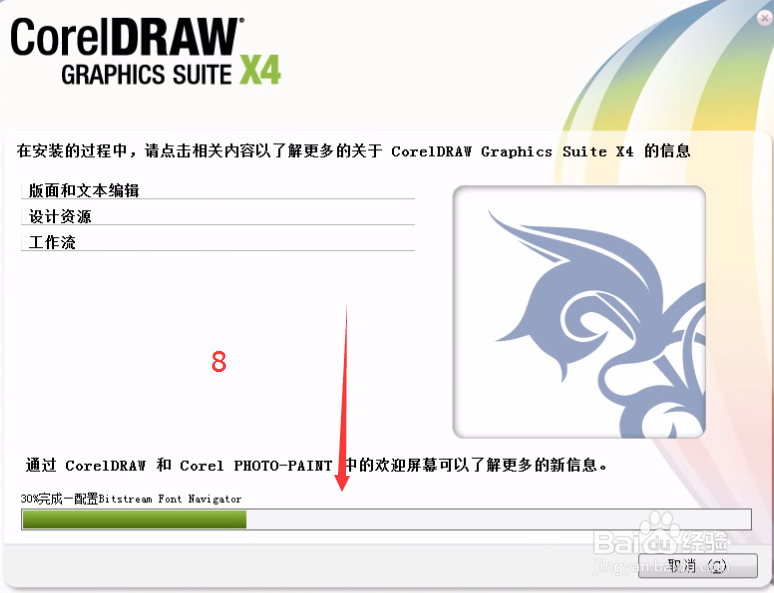
9、等绿色的进度条达到百分之百的时候就会出现安装的画面。如图所示,请点击箭头所指的地方。

10、很高兴为大家做点事情,送人玫瑰,手留余香,一直是我的宗旨,谢谢大家的观看。